磁盘分区是计算机管理中的一项基础且重要的操作,它能够帮助用户更高效地组织数据、提升系统运行效率并保障数据安全,对于许多计算机用户来说,合理规划硬盘空间不仅能改善使用体验,还能在系统崩溃时降低数据丢失的风险,本文将详细介绍磁盘分区的意义、常用方法及注意事项,帮助您更好地管理自己的存储设备。
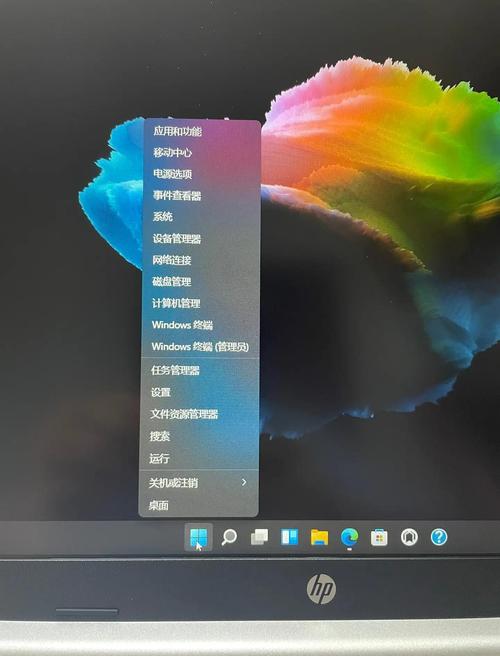
为什么要进行磁盘分区?
磁盘分区本质上是将一块物理硬盘划分为多个独立的逻辑区域,这样做主要有以下几方面好处:

分区有助于数据分类管理,将操作系统安装在单独的分区,用户文件存放在另一个分区,这样在重装系统时可以有效避免个人数据被误删,多分区能提升系统运行效率,系统盘(通常是C盘)仅存放系统和常用软件,减少碎片文件积累,有助于维持运行速度,分区还能为多系统安装提供条件,例如在同一台电脑上同时安装Windows和Linux系统。
常用的磁盘分区方法
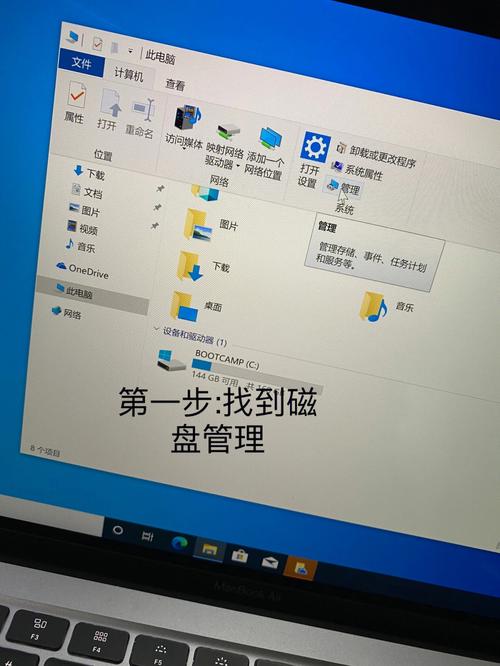
目前主流的操作系统都提供了内置的分区工具,操作相对简便,以下是分别在Windows和macOS系统下进行分区的基本步骤:
在Windows系统中,可通过“磁盘管理”工具实现分区,右键点击“此电脑”选择“管理”,进入“计算机管理”界面后选择“磁盘管理”,在这里可以看到当前所有硬盘和分区的状态,若要对现有分区进行调整,可右键选择“压缩卷”来释放未分配空间,再通过“新建简单卷”向导创建新分区,需要注意的是,操作前务必备份重要数据,避免因误操作导致数据丢失。
对于macOS用户,可以使用“磁盘工具”进行分区,打开“应用程序”中的“实用工具”,找到“磁盘工具”并启动,选择需要分区的硬盘后,点击右上角的“分区”按钮,通过“+”添加新分区并设置大小和格式(通常选择APFS或Mac OS扩展格式),macOS的分区界面较为直观,拖动分区图标即可调整大小。
除了系统自带工具,也可使用第三方专业软件如MiniTool Partition Wizard、AOMEI Partition Assistant等,这类工具通常提供更灵活的功能,例如无损调整分区大小、合并分区等,适合有进阶需求的用户。
分区时需要注意哪些问题?
尽管分区操作本身并不复杂,但仍需谨慎对待,以下几点建议可供参考:
第一,提前规划分区方案,根据个人用途决定分区数量和大小,系统盘建议预留至少100GB空间;若经常处理大型文件或游戏,可单独设置一个数据分区,第二,操作前务必完整备份重要数据,任何分区操作都存在一定风险,突发断电或操作失误可能导致数据损坏,第三,注意分区格式的选择,Windows常用NTFS格式,macOS则适用APFS或HFS+,跨系统使用需考虑兼容性,第四,避免过度分区,分区过多可能导致磁盘空间利用率下降,管理也更繁琐。
个人观点
磁盘分区实际上是一种个性化较强的操作,并非必需,但合理的分区策略确实能带来不少便利,对于普通用户而言,保持系统与数据分离已足够应对大多数场景;而对于技术爱好者或专业用户,灵活运用分区工具可以进一步优化工作流程,最重要的是养成定期备份的习惯——再完善的分区方案也不能完全取代可靠的数据备份。
通过以上介绍,希望您对磁盘分区有了更清晰的认识,结合实际需求谨慎操作,便能更好地发挥计算机硬件的潜力。









评论列表 (0)